Macam-Macam Ikon pada MS Word – Microsoft word merupakan program aplikasi pengolah kata yang dikembangkan oleh Microsoft Corporation. MS word 2010 merupakan inovasi pengembangan dari versi sebelumnya. Tampilannya lebih user friendly termasuk ikon pada ms word.
Nama-Nama Ikon pada MS Word Tab Home
Tab Home merupakan sejumlah menu yang sangat sering digunakan dalam bekerja di word terutama untuk pembuatan dokumen. Tab ini berisi menu atau perintah-perintah standar dan dasar dalam penulisan. Terbagi dalam beberapa group yaitu:
1. Clipboard
Group ini merupakan group pertama dalam tab home jika dihitung dari sebelah kiri layar. Group ini berisi sekumpulan menu yaitu:
- Cut : untukmemotong teks/objek.
- Paste : untuk menempelkan hasil cut atau copy.
- Copy : untuk menggandakan teks/objek terpilih.
- Format painter : untuk meniru format halaman dokumen ke dalam dokumen lainnya.
2. Font
Sesuai dengan namanya, maka group ini dapat dimanfaatkan oleh pengguna dalam pengaturan font, membuat warna huruf, latar belakang ataupun bayangan pada huruf. Beberapa ikon pada ms word yang tersedia yaitu:
- Font : untuk memilih jenis huruf.
- Font size : untuk mengatur ukuran huruf.
- Grow font : untuk memperbesar ukuran huruf secara instan.
- Shrink font : untuk memperkecil ukuran huruf secara instan.
- Change case : untuk mengubah status huruf kapital/kecil.
- Clear formating : untuk menghapus performatan teks terpilih.
- Bold : untuk menebalkan teks terpilih.
- Italic : untuk memiringkan teks terpilih.
- Underline : untuk memberikan garis bawah pada teks terpilih.
- Strikethrough : untuk memberikan tanda corect pada teks terpilih.
- Subscript : untuk mengetik karakter pemangkatan.
- Text Effect : untuk memberikan efek artistik pada teks terpilih.
- Text Highliht Color : untuk memberikan warna stabilo di belakang teks terpilih.
- Font Color : untuk mengatur warna teks terpilih.
3. Paragraph
Group Paragraph memudahkan pengguna word mengatur segala hal yang berkaitan dengan paragraf selama bekerja menggunakan ikon pada ms word. Beberapa ikon yang dapat dimanfaatkan yaitu:
- Bullets : untuk memberikan tanda bullet.
- Numbering : untuk memberikan format penomoran.
- Decrease Indent : untuk menggeser baris kedua paragraf ke kiri.
- Sort : untuk menyortir data
- Align Text Left : untuk mengatur teks rata kiri.
- Center : untuk mengatur teks rata tengah.
- Align Text Right : untuk mengatur teks rata kanan.
- Justify : untuk mengatur teks rata kanan kiri.
- Line dan Paragraph spacing : untuk mengatur jarak antar baris
- Shading untk mengatur warna latar pada teks terpilih.
- Border untuk memberikan garis tepi pada teks terpilih.
4. Style
Group Style memungkinkan pengguna menjaga agar format dokumen tetap konsisten meski digunakan oleh beberapa orang. Terdiri atas 2 menu yaitu:
- Heading styles : untuk penjudulan paragraf terpilih.
- Change styles : untuk mengatur tema paragraf.
5. Editing
Group ini sesuai dengan namanya disediakan agar pengguna lebih mudah dalam pengeditan teks. Terdapat 3 menu yang dapat digunakan yaitu:
- Find : untuk mencari kata tertentu dalam suatu dokumen.
- Replace : untuk mencari dan mengganti kata yang ditemukan dalam suatu dokumen.
- Select untuk memilih objek atau teks tertentu dalam suatu dokumen.
Baca Juga :
- Ikon pada Microsoft Word Tab Page Layout, References, Mailing dan Review
- 7 Tab Menu dan Ikon Microsoft Word Serta Fungsinya
- Fungsi Icon Microsoft Word Beserta Gambarnya
Nama-Nama Ikon pada MS Word Tab Review
Tab Review merupakan sekumpulan menu dan ikon untuk mengeja kesalahan tata bahasa. Termasuk juga mengecek pemberian komentar, penguncian data atau keamanan data. Terbagi 7 group yaitu:
1. Proofing
Group pertama yang dimiliki tab Review adalah Proofing untuk mengecek dan menyajikan data statistik. Group ini dibekali oleh beberapa menu ikon yaitu:
- Spelling and Grammar : untuk menjalankan pemeriksaan ejaan dan tata bahasa dari teks atau paragraf dalam sebuah dokumen.
- Thesaurus : untuk mengecek ulang perbendaharaan.
- Research : untuk mengetahui data pengulangan.
- Word count : untuk memberikan data statistik tentang jumlah halaman, karakter, kata, paragraf dan baris yang ada pada dokumen aktif.
2. Language
Group ini berfungsi mengatur bahasa, mengganti dan menerjemahkan lebih mudah dan cepat. Hanya ada 2 ikon pada ms word group Language ang bisa digunakan yaitu:
- Translate : untuk menerjemahkan data ke bahasa yang berbeda.
- Language : untuk menjalankan fasilitas penerjemah bahasa.
3. Comments
Group ini berguna menghapus komentar. Pengguna juga dapat memberikan komentar melalui beberapa menu berikut.
- New Comment : untuk memasukkan komentar baru
- Delete : untuk menghapus komentar.
- Previous : untuk memperlihatkan komentar sebelumnya.
- Next : untuk memperlihatkan komentar selanjutnya.
4. Tracking
Merupakan group sengaja dirancang untuk memberi tanda pada teks terpilih. Juga bisa dimanfaatkan pengguna untuk mengecek ulang tulisan menggunakan menu ikon pada ms word:
- Track changes : untuk menandai teks yang baru diubah isinya.
- Final : untuk menampilkan tanda finishing.
- Show markup : untuk menampilkan tanda atau menandai tampilan.
- Reviewing Pane : untuk mengecek ulang tulisan.
5. Changes
Merupakan group yang memiliki menu untuk melihat perubahan yang terjadi pada dokumen aktif. Terdapat beberapa ikon pada ms word group[ Changes yaitu:
- Accept : untuk menerima perubahan data.
- Reject : untuk menghapus perubahan data pada dokumen.
- Previous : untuk melihat ulang data sebelumnya.
- Next : untuk melihat data berikutnya.
6. Protect
Merupakan group sesuai dengan namanya berfungsi untuk menjaga keamanan teks yang dibuat pengguna. Tidak bisa diedit oleh orang lain tanpa izin pengguna sendiri. Terdiri atas dua menu yaitu:
- Block Authors : untuk menerapkan pengaturan pada dokumen yang sudah dibuat agar tidak bisa diubah.
- Restrict Editing : untuk membatasi pengeditan dokumen.
Baca Juga :
- Inilah 3 Cara Memotong Gambar di Word yang Harus Kamu Tahu
- 2 Cara Membuat Gambar di Word Mudah dan Cepat
- Mudah dipraktikkan, Cara Memasukan Gambar pada Kotak di Word Berikut!
Penutup
Itulah penjelasan dari TeknoApps mengenai beberapa ikon pada ms word yang bisa dimanfaatkan sesuai fungisnya. Setiap tab memiliki masing-masing ikon dengan kegunaan tersendiri. Mengetahui ikon dan fungsinya sangat penting supaya pengguna tidak salah dalam pemanfaatannya.




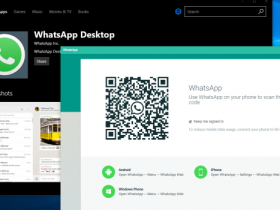

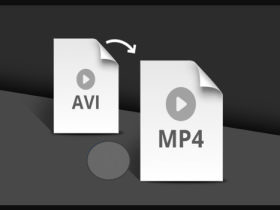











Leave a Reply